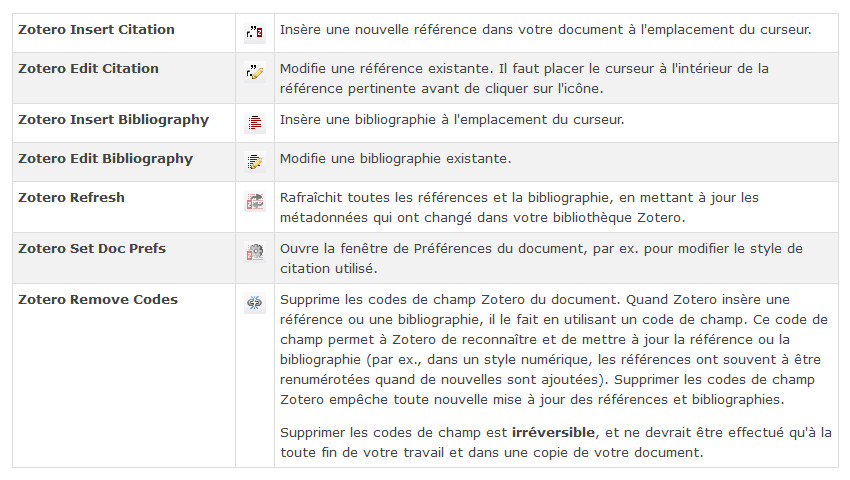Zotero : Différence entre versions
(→La Chaire et Zotero) |
(→Utiliser Zotero) |
||
| (2 révisions intermédiaires par le même utilisateur non affichées) | |||
| Ligne 45 : | Ligne 45 : | ||
* '''Collecter''' | * '''Collecter''' | ||
| − | ** Récupérer automatiquement des références depuis des sites "zotero compatibles" et des pages web. Sur de nombreux sites tels que les catalogues de bibliothèque (atrium, sudoc, worldcat, etc.), HAL, Revues.org, Hypotheses, Persée, Google Scholar, Google Livres, Amazon | + | ** Récupérer automatiquement des références depuis des sites "zotero compatibles" et des pages web. Sur de nombreux sites tels que les catalogues de bibliothèque ([http://www.bib.umontreal.ca/ atrium], [http://www.sudoc.abes.fr sudoc], [http://www.worldcat.org/ worldcat], etc.), [https://hal.archives-ouvertes.fr/ HAL], [http://www.revues.org/ Revues.org], [http://fr.hypotheses.org/ Hypotheses], [http://www.persee.fr/ Persée], [https://scholar.google.fr/ Google Scholar], [https://books.google.fr/ Google Livres], Amazon, [http://wikipedia.fr Wikipédia] et les sites des éditeurs, Zotero affiche à l'extrémité droite de la barre d'adresse une icône représentant un livre, un article ou une autre ressource en cours de visualisation (image, billet de blog, etc.). En cliquant sur cette icône, les informations de référence du document (métadonnées définies par le site) sont enregistrées dans la bibliothèque Zotero de votre navigateur. |
** Récupérer une bibliographie existante en important un fichier déjà formaté (xml, BibTex) ou en passant par un parser (par exemple : [https://anystyle.io/ anystyle.io] - Cf. [http://www.bib.umontreal.ca/lgb/zotero/tutoriel/2-bibliographie-existante.htm Tutoriel]). | ** Récupérer une bibliographie existante en important un fichier déjà formaté (xml, BibTex) ou en passant par un parser (par exemple : [https://anystyle.io/ anystyle.io] - Cf. [http://www.bib.umontreal.ca/lgb/zotero/tutoriel/2-bibliographie-existante.htm Tutoriel]). | ||
** Ajouter manuellement une référence ([https://fr.wikipedia.org/wiki/International_Standard_Book_Number ISBN], [https://fr.wikipedia.org/wiki/Digital_Object_Identifier DOI], [https://fr.wikipedia.org/wiki/PubMed PMID]). | ** Ajouter manuellement une référence ([https://fr.wikipedia.org/wiki/International_Standard_Book_Number ISBN], [https://fr.wikipedia.org/wiki/Digital_Object_Identifier DOI], [https://fr.wikipedia.org/wiki/PubMed PMID]). | ||
| Ligne 65 : | Ligne 65 : | ||
** Faire des citations et des notes de bas de page. | ** Faire des citations et des notes de bas de page. | ||
** Installer le module complémentaire pour traitement de texte ([https://www.zotero.org/support/word_processor_plugin_installation barre d'outils à télécharger]). Cf. [https://www.zotero.org/support/fr/word_processor_plugin_usage Utilisation des modules complémentaires pour traitement de texte]. | ** Installer le module complémentaire pour traitement de texte ([https://www.zotero.org/support/word_processor_plugin_installation barre d'outils à télécharger]). Cf. [https://www.zotero.org/support/fr/word_processor_plugin_usage Utilisation des modules complémentaires pour traitement de texte]. | ||
| + | |||
| + | [[Fichier:Module zotero traitementdetexte.jpg]] | ||
Il existe une liste de styles par défaut sur Zotero mais de nombreux autres styles ont été développés, en fonction des besoins et des usages, et peuvent être ajoutés. | Il existe une liste de styles par défaut sur Zotero mais de nombreux autres styles ont été développés, en fonction des besoins et des usages, et peuvent être ajoutés. | ||
Version actuelle en date du 27 février 2017 à 14:21
Zotero est un logiciel de gestion de références bibliographiques :
- libre (code source sous licence publique générale GNU),
- gratuit,
- multiplateforme (compatible avec Windows, Linux, Mac OS).
Il permet de :
- créer, gérer et sauvegarder une base de données personnelle de références bibliographiques,
- produire des bibliographies formatées (mais aussi des notes de bas de page, citations),
- partager et collaborer.
Il s'agit d'un outil collaboratif soutenu par une large communauté d'utilisateurs, en perpétuel développement et particulièrement utilisé dans le domaine des sciences humaines.
Sommaire
Historique
Il a été initié en 2005 par le Center for History and New Media (CHNM) de l'université George Mason (Fairfax, Virginie) - désormais appelé le Roy Rosenzweig Center for History and New Media du nom de son créateur (1994) - qui développe des sites et des outils numériques libres en lien avec l'histoire et l'éducation aux médias.
Choix de départ
Zotero était à l'origine une extension pour le navigateur Firefox (2006), avant que soit développée une version autonome (version 3 : Standalone – 2012). Zotero est également disponible en ligne (zotero.org). Les trois options sont synchronisables.
Extension Firefox
- Utilisable directement dans Firefox (icône en haut à droite dans la barre de menu).
- Base de données sur l'ordinateur (dans dossiers Firefox).
Version autonome
- Logiciel multiplateforme (Windows, Linux, Mac OS) installé en local sur l'ordinateur, utilisable hors connexion.
- Peut-être pluggé à différents navigateurs (Chrome, Safari, Firefox).
En ligne
- Permet d'accéder à sa bibliothèque depuis n'importe quel appareil connecté grâce à un compte usager.
- Et de partager ses références via un compte public et/ou des groupes de travail privés ou publics.
Utiliser Zotero
Aperçu des fonctionnalités proposées dans Zotero :
- Collecter
- Récupérer automatiquement des références depuis des sites "zotero compatibles" et des pages web. Sur de nombreux sites tels que les catalogues de bibliothèque (atrium, sudoc, worldcat, etc.), HAL, Revues.org, Hypotheses, Persée, Google Scholar, Google Livres, Amazon, Wikipédia et les sites des éditeurs, Zotero affiche à l'extrémité droite de la barre d'adresse une icône représentant un livre, un article ou une autre ressource en cours de visualisation (image, billet de blog, etc.). En cliquant sur cette icône, les informations de référence du document (métadonnées définies par le site) sont enregistrées dans la bibliothèque Zotero de votre navigateur.
- Récupérer une bibliographie existante en important un fichier déjà formaté (xml, BibTex) ou en passant par un parser (par exemple : anystyle.io - Cf. Tutoriel).
- Ajouter manuellement une référence (ISBN, DOI, PMID).
- Compléter/corriger une référence (champs blancs, mauvais champs, archive...).
- Stocker
- Joindre tout matériel de recherche (max 300 Mo) : fichiers PDF, images, fichiers audio ou vidéo, captures de pages web, etc.
- Abonnement payant qui permet d'obtenir un espace de stockage plus important (Zotero File Storage).
- Organiser, enrichir, retrouver
- Créer des dossiers et sous-dossiers.
- Enrichir les références (archive, notes, mots-clés, captures des pages web, PDF…), lier des références...
- Rechercher une référence (même en full text dans les PDF et pages web indexées).
- Gérer les doublons.
- Citer ou générer une bibliographie (dans un traitement de texte ou dans un blog sous Wordpress)
- Générer une bibliographie sur un logiciel de traitement de texte via un glisser/déposer ou clic droit.
- Créer une bibliographie à partir du document (choix du style, de la langue et du format).
- Faire des citations et des notes de bas de page.
- Installer le module complémentaire pour traitement de texte (barre d'outils à télécharger). Cf. Utilisation des modules complémentaires pour traitement de texte.
Il existe une liste de styles par défaut sur Zotero mais de nombreux autres styles ont été développés, en fonction des besoins et des usages, et peuvent être ajoutés. Le style le plus proche de celui du Département de Littérature de Langue Française de l'Université de Montréal est Lettres et Sciences Humaines (biblio et notes, French) (à télécharger ici). Sinon, par défaut, Chicago.
PUCKETT, Jason, Zotero: A Guide for Librarians, Researchers and Educators, 1 edition, Chicago, Amer Library Assn, 2011, 172 p., [En ligne : https://www.amazon.com/Zotero-Guide-Librarians-Researchers-Educators/dp/0838985890/ref=sr_1_1?s=books&ie=UTF8&qid=1487620468&sr=1-1&keywords=zotero].
- Synchroniser et partager
- Sauvegarder et diffuser en ligne votre bibliothèque en créant un compte usager (public) et y accéder sur le serveur Zotero depuis n'importe quel appareil.
- Partager vos références avec un groupe privé/public ou avec la communauté.
- Collaborer
- Contribuer à l'alimentation de bibliographies collectives (groupes) privées ou publiques.
- Sauvegarder
- Possibilité (nécessité) de sauvegarder régulièrement sa bibliothèque Zotero (.rdf ou .bib) pour se prémunir de toute fausse manipulation.
Zotero et la Chaire
Zotero est une API qui offre une base de données structurée et renseignée, ce qui permet à chacun d'utiliser ces données comme il le souhaite. Par exemple, la Chaire de Recherche du Canada sur les Écritures Numériques a développé un plug in Zotero qui permet d'exporter automatiquement les publications renseignées dans le groupe Zotero de la Chaire vers le site de la Chaire et de les classer dans les bonnes catégories (par auteur, mot-clé, champs de recherche…).
Autres outils
D'autres outils de gestion bibliographique existent - gratuits ou payants, logiciels libres ou non, utilisés plus spécifiquement par certaines communautés… Quelques exemples : Mendeley, EndNote (gratuit pour les étudiants de l'UdeM), BibTeX, etc.